Wir brauchen open-source Programe,
die sind gratis.
Hier unsere Kursseite auf www.schuel.ch
Hier kannst Du aktuelle Informationen holen,
z.b. ob der Kurs immer noch an der Hohlstrasse 170 stattfinden kann.
In dem Ordner Unterlagen ist ein Ordner Resourcen.
Darin findest Du den html-editor phase 5.6.2.3 © hdb -köln Freeware für Schulen u. Privatanwender.
Klicke auf die .exe Datei und folge den Instalationsanleitung.
Falls Du on-line arbeitest, kannst Du Dir das Program auch auf dieser Seite downloaden; www.phase5.info
Damit Du Deine selber gemachten HTML Seiten ansehen kannst, brauchst Du einen Browser.
Browser kannst Du auch installieren, wenn Du kein Internet hast.
Es gibt verschiedene Browser.
Im Ordner Resourcen habe ich die Installations Datei von FireFox getan.
Damit kannst Du Deine Arbeitsergebnisse ansehen.
Einfach auf die Datei Firefox Setup 3.6.12.exe klicken
Und der Installationsanleitung folgen.
Falls Du on-line arbeitest kannst Du Dir Firefox hier downloaden;
Firefox online Download
Eine ganz wichtige Quelle ist selfhtml.org Dort findet man alles rund um HTML, CSS, java Script. Selfhtml.org ist ein Nachschlagewerk. Man kann die ganze Seite auch herunter laden und off-line brauchen. Das habe ich auch gemacht und die ganze Webseite von selfhtml.org ist auch im Ordner. Rechts auf der Hauptseite kann man einen CSS oder HTML Befehl in das Suchfeld eingeben. Es werden viele Themen um diesen Begriff aufgelistet und man kann sich tiefer hinein studieren.
Hier der off- line Link zur Hauptseite von selfhtml.org
Hier der on- line Link zur Hauptseite von selfhtml.org
Eine andere ganz wichtige Quelle ist das ganze Internet.
Wenn man eine Seite findet und man interessiert sich dafür wie sie gebaut wurde,
kann man im Internet Explorer unter dem Menu Ansicht auf die Option Quelle klicken.
Eine neue Seite geht auf mit dem ganzen Quellcode der jeweiligen Seite, die gerade geöffnet ist.
Bei Firefox klickt man auch im Menu Ansicht auf die Option Seitenquelltext anzeigen.
Weiter findest Du in dem Ordner Resourcen ein Ordner gimp.
Darin sind die nötigen Teile für die Software GIMP.
Das open source Bildbearbeitungs Program.
klicke zu aller erst auf die gtk2-runtime-2.16.6-2010-05-12-ash.exe Datei
Sie wird Dir eine virtuelle Maschine auf Deinem Computer installieren
auf der GIMP nach her laufen wird.
Erst wenn Du dieses gtk2 installiert hast,
klicke auf gimp-2.6.11-i686-setup.exe die erste Datei im Ordner.
Das wird Dir GIMP installieren. Das kann einige Minuten gehen.
Nun kannst Du auch noch auf die mittlere Datei klicken (gimp-help-2-2.6.0-de-setup.exe) Sie wird Dir die on-line Hilfe off-line downloaden und installieren. Wenn es fertig ist öffne GIMP und gehe auf bearbeiten/Einstellungen;
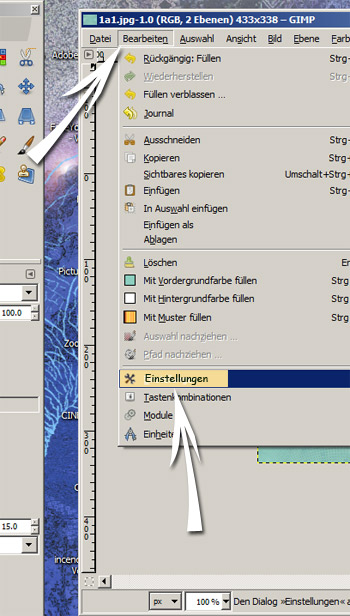
Es wird ein Fenster aufgehen. klicke auf Hilfssystem und wähle rechts bei Benutzerhandbuch:
Die lokal installierte Kopie verwenden.
Unten dran sollte "das Benutzerhandbuch ist lokal installiert" stehen.
bestätige mit "ok"
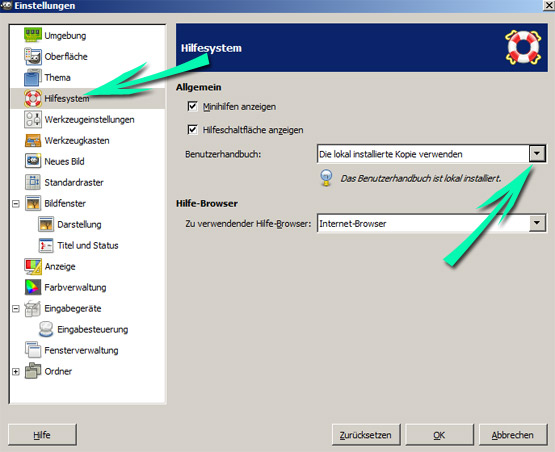
Falls Du on-line arbeitest kannst Du Dir GIMP hier downloaden;
Gimp deutsch online Download
Hier ist noch der Link zum deutschen GIMP Forum. www.gimpforum.de